Wi-Fi-todennusvirhe Android-puhelimessa, tabletti

- 4095
- 478
- Julius Kihn
Wi-Fi-todennusvirhe Android-puhelimessa, tabletti
Yksi suosituimmista virheistä, joita voidaan kohdata Android -älypuhelimella tai tablet -laitteella, on ”todennusvirhe” tai “Tallennettu, suojaus WPA/WPA2”. Nämä virheet näkyvät yrittäessäsi yhdistää puhelimesi tai tablet-laitteen Wi-Fi-verkkoon.
Nyt yritämme selvittää, millaisia virheitä on, miksi ne ilmestyvät yhteydenpitoon Wi-Fi: hen, ja tietysti yritämme päästä eroon niistä. Otin tabletin Androidilla täällä, nyt yritän näyttää kaiken yksityiskohtaisesti esimerkissä ja puhua joistakin ratkaisuista.
Jos sinulla on erilainen ongelma/virhe, kun kytket puhelinta Wi-Fi: hen, katso tämä artikkeli: Puhelin ei muodosta yhteyttä Wi-Fi: hen. Internet ei toimi. Miksi ja mitä tehdä?
Mitä todennusvirhe tarkoittaa Androidilla?
Otamme tabletin tai puhelimen ja yritämme muodostaa yhteyden Wi-Fi: hen. Kirjoita salasana ja katso tila "Todennus ..."

Sitten näemme: "Todennusvirhe".
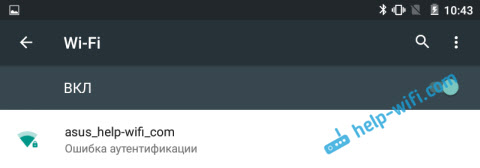
Ja virhe on "tallennettu" tai "tallennettu, suojaus WPA/WPA2".
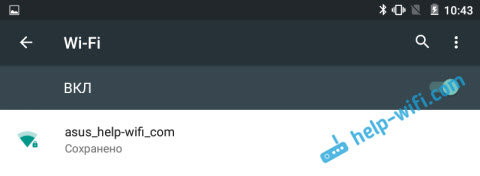
Jos menit tälle sivulle, luulen, että olette kaikki tutustuneet tähän. Samanaikaisesti puhelin tai sama tabletti Wi-Fi: lle ei muodosta yhteyttä, mutta kaikki toistetaan ympyrässä, ennen kuin sammutamme Wi-Fi: n, tai poistamme verkon.
Nämä virheet ilmenevät siitä, että ilmoitimme virheellisesti salasanan Wi-Fi-verkosta tai reitittimen väärien suojausasetusten vuoksi. Mutta useimmiten väärän salasanan takia.
Kuinka eliminoida todennusvirhe tai "Tallennettu, suojaus WPA/WPA2"
Käsittelemme ratkaisuja. Aloitetaan tavalliseen tapaan yksinkertaisimmalla.
1 Tarkista salasana. Koska todennusvirhe näkyy usein kaikessa väärin määritetyn salasanan takia, se on ensin tarkistettava. Napsauta puhelimessa tai tablet-laitteessa Wi-Fi-verkkoa, jota ei voida kytkeä ja poista se.
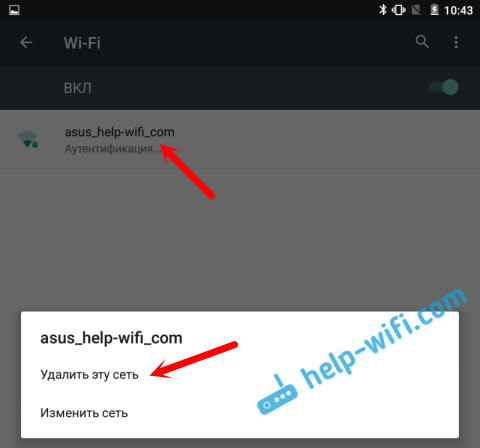
Nyt napsauttamalla verkkoamme salasanan pyyntö ilmestyy uudelleen. Ilmoita salasana uudelleen, varmista, että määrität kaiken oikein. Jos näet todennusvirheen uudelleen, poista verkko, katso salasanaa reitittimen asetuksissa tai tietokoneessa ja yritä muodostaa yhteys uudelleen.
Kuinka muistaa unohdettu avain Wi-Fi: lle, kirjoitin artikkelissa: Kuinka selvittää salasanani Wi-Fi: stä tai mitä tehdä, jos unohdat salasanan.
On parasta tarkastella salasanaa reitittimen asetuksissa. Artikkelissa kirjoitin kuinka se tehdään. Ja älä unohda, että salasana on herkkä kirjainrekisterille. Eli suurten ja pienten välillä on ero.
2 Vaihda Wi-Fi-turvallisuusasetukset. Jos olet jo varma, että ilmoitat oikean avaimen, sinun on kokeiltava reitittimen langattomia verkkoasetuksia. Varsinkin turva -asetusten kanssa.
Tarkista ensin, onko sinulla menetelmä WPA2: n - henkilökohtaisen, salaus WPA: n aitouden tarkistamiseksi - "AES". Kokeile tällaisia asetuksia. Jos se ei auta, aseta muut parametrit.
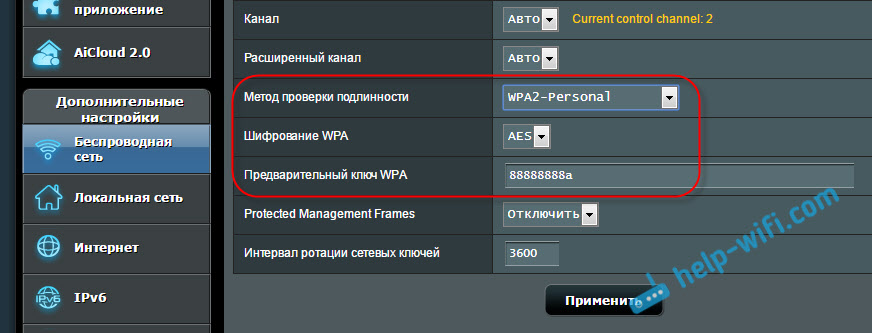
Älä unohda tallentaa asetuksia jokaisen muutoksen jälkeen ja käynnistä reititin uudelleen. Ja Androidilla, poista Wi-Fi-verkko ja yritä muodostaa yhteys uudelleen.
Osoitin ASUS -reitittimen esimerkkinä. Jos et tiedä kuinka muuttaa reitittimesi langattomia verkkoasetuksia, kirjoita kommentteihin, yritän kertoa.
3 Vaihda Wi-Fi-verkon salasana. Yritä vaihtaa salasana toiseen. Kehotan sinua yrittämään asettaa avaimen 8 merkkiä ja vain numeroista. Joissakin tapauksissa se auttaa.
4 kanavanvaihto, alue, kanavan leveys ja langattoman verkon käyttötila. Jos yllä olevat ratkaisut eivät auta, voit yrittää kokeilla Wi-Fi-verkkoasetuksia. Kaikki ne ovat reitittimen ohjauspaneelissa, välilehdessä langattomilla verkkoasetuksilla.
Voit esimerkiksi yrittää laittaa jonkin staattisen kanavan "auton" sijasta kanavan leveys, määritä toinen toimintatapa.
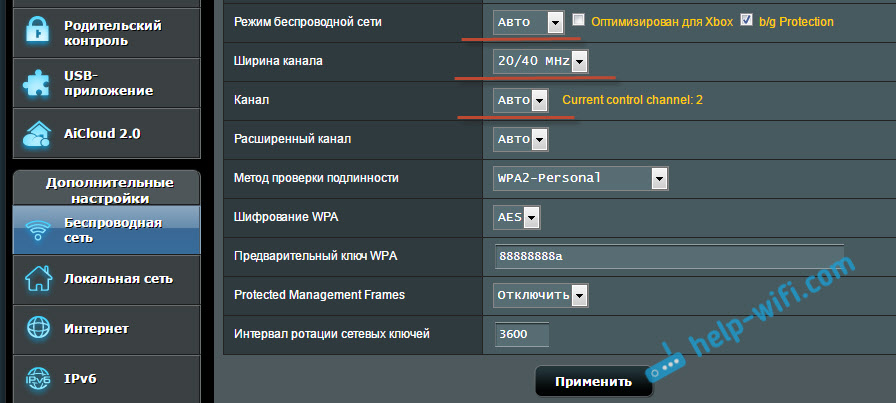
Älä unohda tallentaa asetuksia, käynnistää reititin uudelleen ja poista verkko mobiililaitteella (miten tämä tehdään, kirjoitti yllä).
5 Lataa Android -älypuhelin tai tabletti uudelleen. Voit myös yrittää käynnistää ja sammuttaa lentotilan. Näin myös vinkkejä, joissa on suositeltavaa käynnistää modeemitila (tukiasemat), sammuta se sitten. IPv4: n ja IPv6: n käyttöoikeus- ja liitäntäpisteiden asetusten asettaminen.
Seurauksena on, että puhelimemme tulisi muodostaa yhteys Wi-Fi: hen.
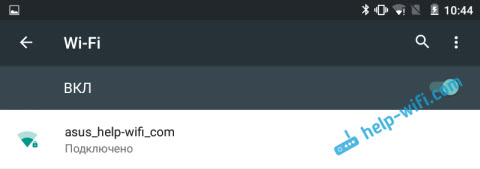
Toivon, että vinkkini auttoivat ratkaisemaan ongelman yhteyden yhteydessä langattomaan verkkoon ja todennusvirhe. Jos tiedät joistakin muista päätöksistä, voit jakaa ne kommentteihin. Esitä kysymyksesi, vastaan ehdottomasti ja yritän auttaa!
- « WiFi -jakauma kannettavasta tietokoneesta USB 3G -modeemin kautta ei toimi
- ASUS WL-330N -reititin ei toimi »

